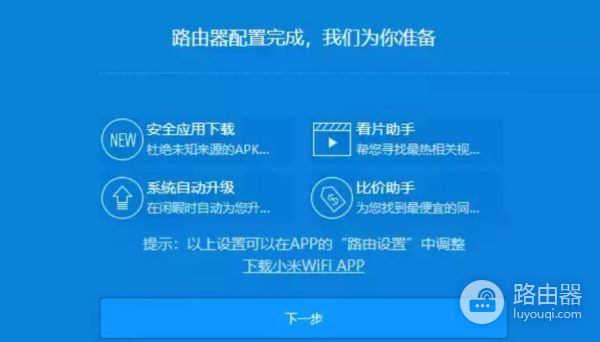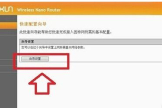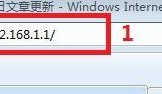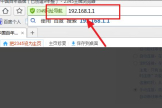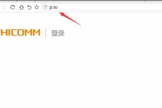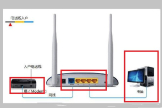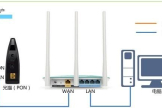怎样正确设置斐讯路由器(电信宽带怎样连接路由器)
一、怎样正确设置斐讯路由器
登录斐讯路由器的首页,之后选择连接网络的方式,再设置无线密码即可,具体步骤如下:
1、在浏览器地址栏中输入网址192.168.1.1,进入到斐讯路由器设置的首页,点击设置向导。
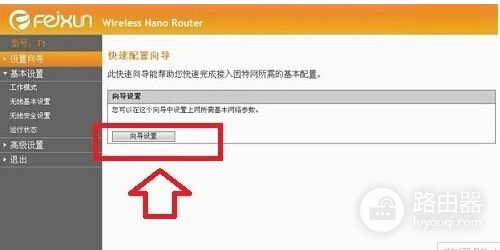
2、在设置向导中的快速配置向导选择路由器模式,点击下一步。
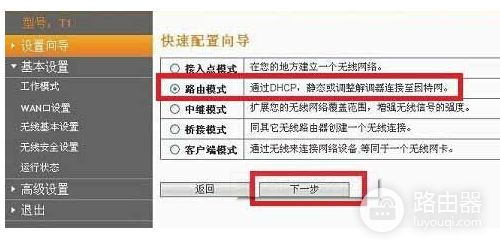
3、选择广域网的连接类型,以使用静态的IP为例,点击PPPoE方式的类型。
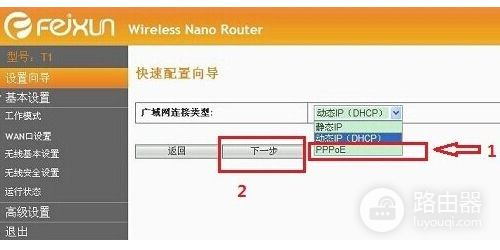
4、将账户和口令填上去。
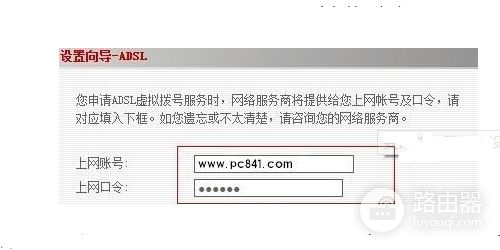
5、按照下图填写好路由器模式,点击下一步。
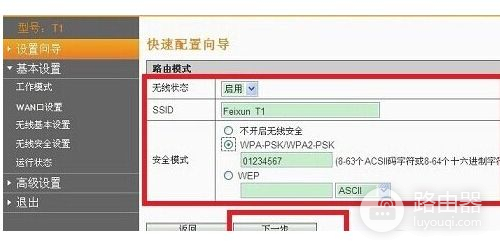
6、在弹出的页面中选择完成就可以了。
这样就设置完成了。
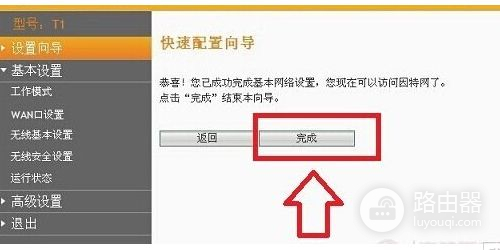
注意事项:
设置ADSL的账号和密码是安装网线时候,运营商分配的账号和密码,要妥善保管,只有设置正确才能连接网络。
二、电信宽带怎样连接路由器
电信宽带连接路由器的方法:
1、需要把电信光猫、无线路由器、电脑用网线连接起来,正确的连接方式:
(1)把电信光猫上的网口(LAN口),用网线连接到路由器的WAN口(Internet口)。
(2)把你家里的电脑,用网线连接到路由器中任意一个LAN接口。
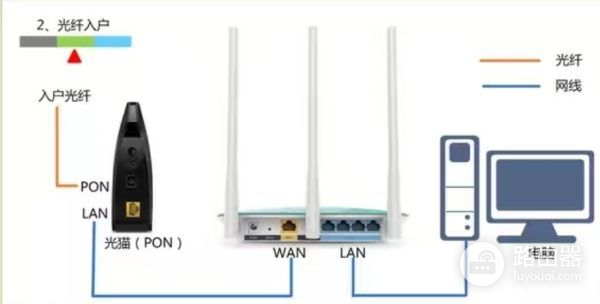
2、设置电脑ip地址:
(1)打开控制面板。
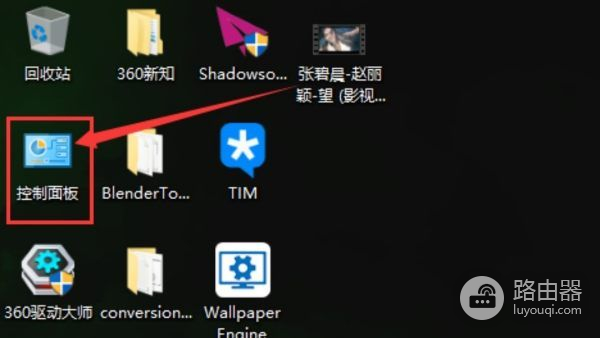
(2)选择网络和共享中心。
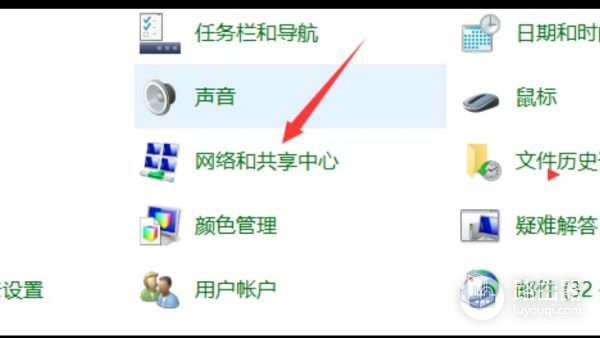
(3)选择更改适配器设置。
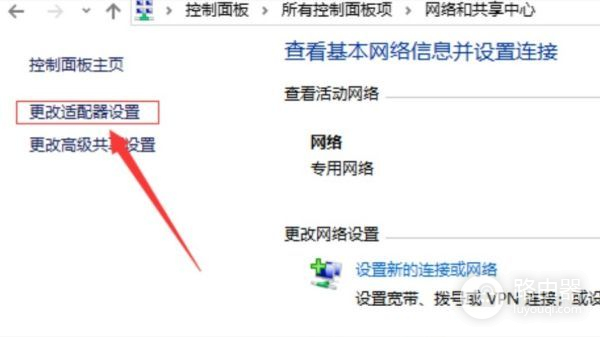
(4)选择以太网(本地连接)点击右键。
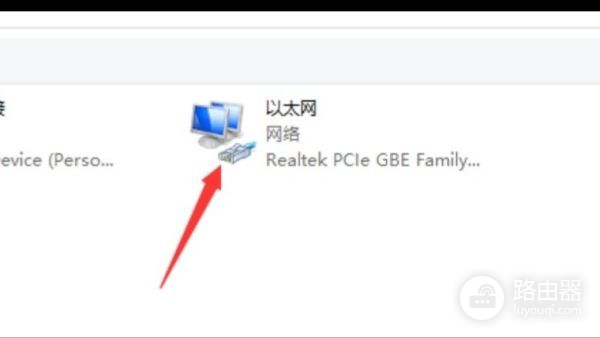
(5)点击属性。
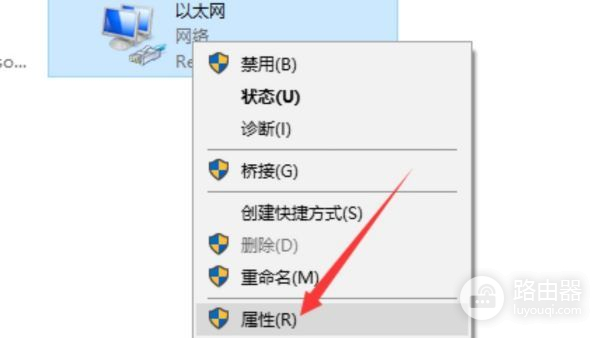
(6)双击ipv4协议。
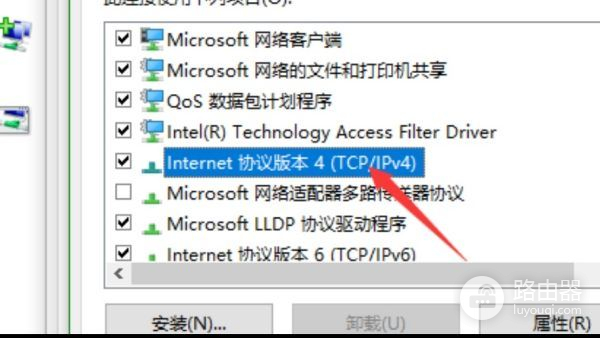
(7)输入相应信息点击确定即可。
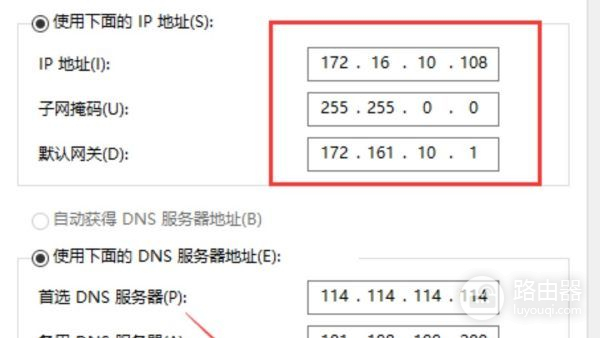
为了能够顺利的设置路由器,建议把电脑的ip地址设置成:自动获得。
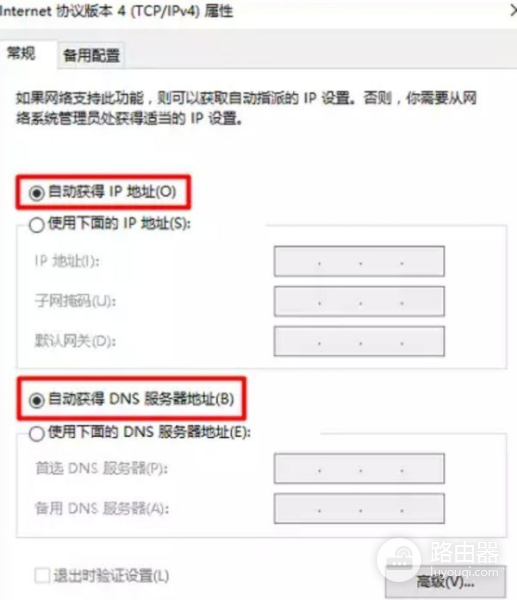
3、设置路由器上网
(1)在路由器底部有一个贴纸,在这个贴纸中,建议查看到你这个路由器的管理地址(登录地址)
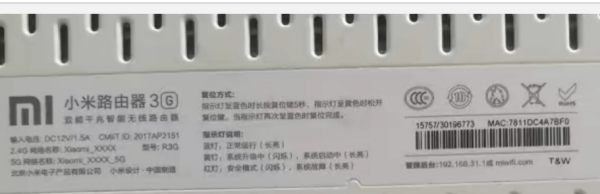
(2)电脑的浏览器中,输入上一步中查看到的管理地址,打开路由器的设置页面,然后根据页面中的提示信息进行操作。
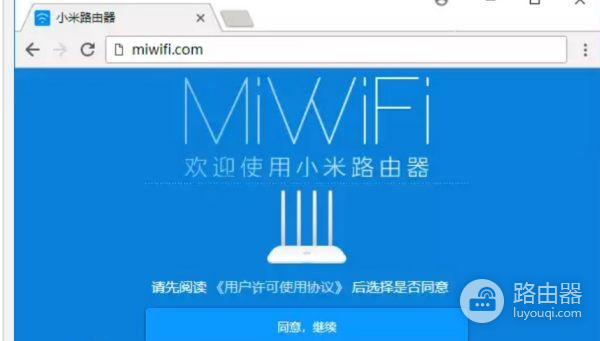
(3)路由器会自动检测你家宽带的上网方式,等待几秒钟,根据检测结果设置上网参数。
注意的是:如果检测到上网方式是:PPPoE拨号,系统会提示你,在页面中填写你家宽带的 宽带账号(上网用户名)、宽带密码(上网密码)。
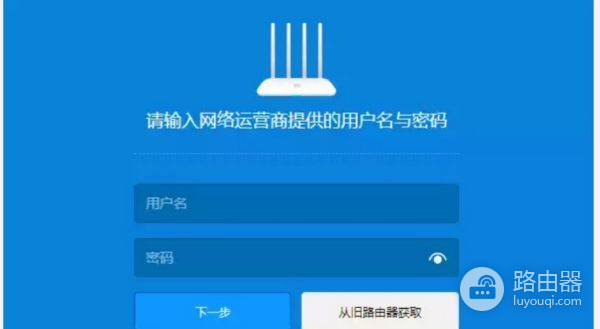
如果系统检测到上网方式是:动态IP上网(自动获得ip地址),不会出现设置上网参数的页面,会直接跳转到设置WiFi名称和密码的界面。
4、然后设置你的路由器的 WiFi名称、WiFi密码 (无线名称、无线密码)。
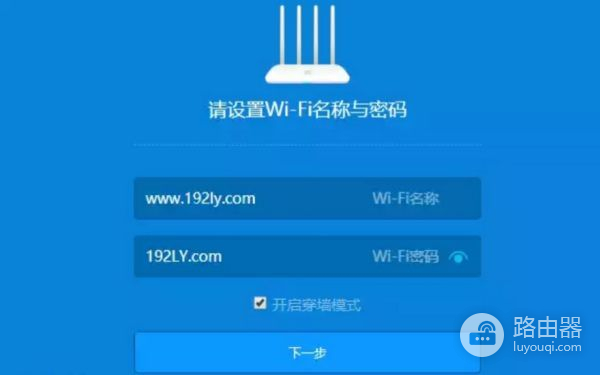
5、根据页面中的提示,设置路由器的管理密码。
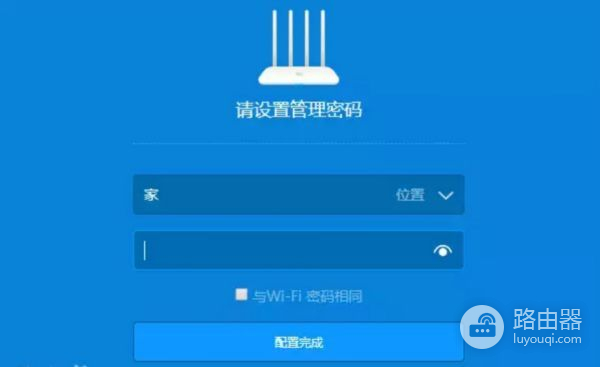
6、最后,根据路由器设置页面中的提示信息,结束对路由器的设置。